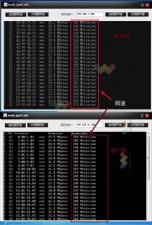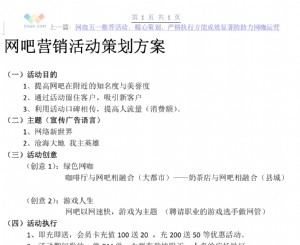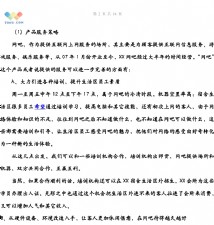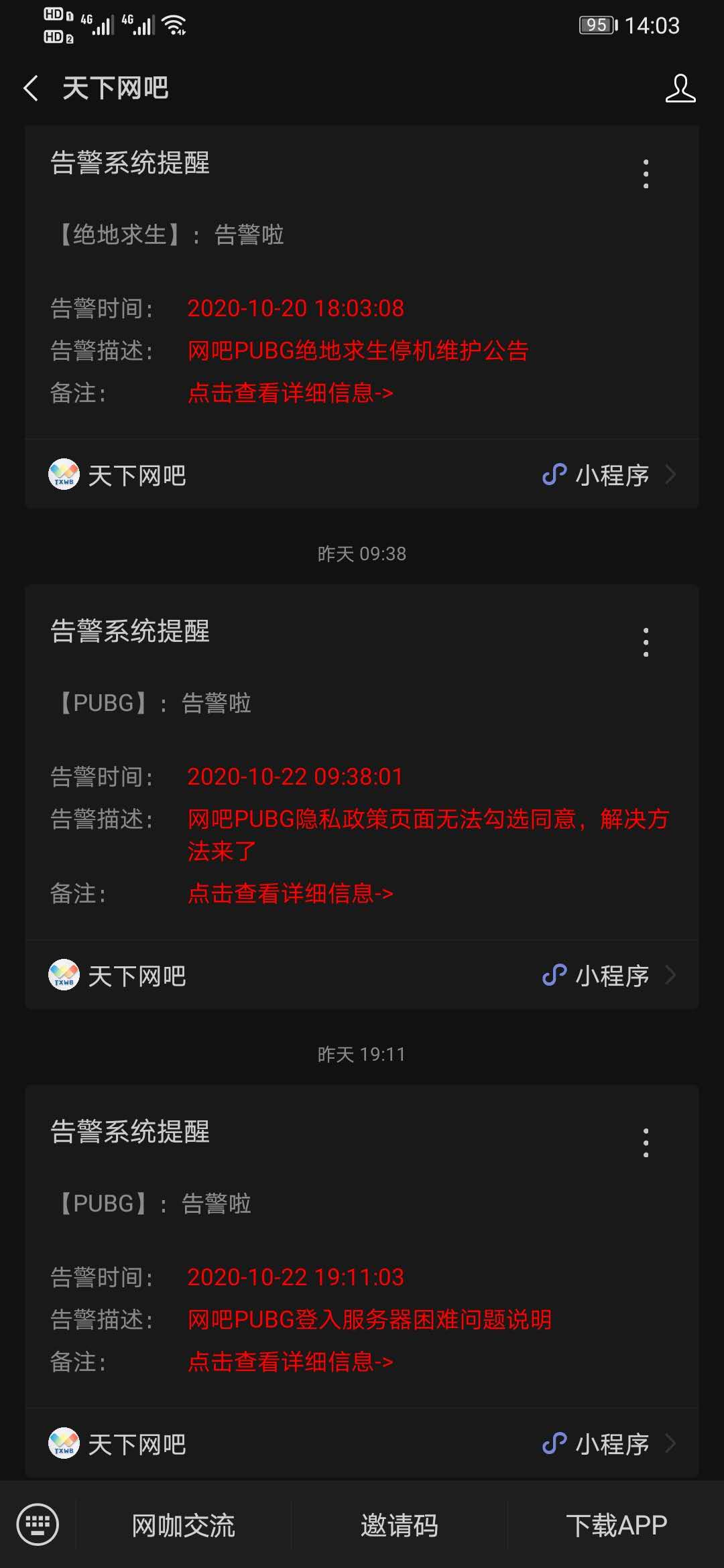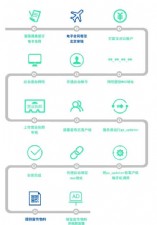网吧快速自制系统救急恢复盘
第一步:使用DOS启动盘或者安装vFloppy进入DOS,使用Ghost制作好当前系统的镜像放置在F:\。因为这里制作的是救急系统,为了减小系统体积和提高系统稳定性,制作镜像之前建议先升级病毒库、系统补丁,同时删除不必要的程序和垃圾文件,并对系统进行优化(磁盘扫描和碎片整理)。
第二步:这里的救急系统是将原系统的Ghost恢复到第二分区实现,因此先要把D盘所有资料转移到其他分区。为了不占用过多硬盘空间,可以使用XP的磁盘管理对D分区重新分区。比如,很多电脑原来D盘容量都很大,现在从中划分出一个5GB的专用分区容纳救急系统。
进入XP后,首先将D盘全部数据转移到E盘。右击桌面“我的电脑”选择“管理”打开计算机管理窗口。展开“存储→磁盘管理”,在右侧窗格选中D盘,右击选择“删除逻辑驱动器”,在弹出的确认删除窗口单击“确定”,把D盘删除(如图1)。

\第三步:分区被删除后,现在右击未划分空间选择“新建逻辑驱动器”,弹出创建分区向导,按提示单击“下一步”,选择新建逻辑驱动器,在出现指定分区大小的窗口输入5120MB,剩余空间创建其它分区。
第四步:由于是将GHO恢复到非系统分区,这里可以使用Ghost32.exe在XP中进行操作。运行Ghost32.exe后,依次选择菜单中的“local→Partition→From Image”,将前面制作好的GHO镜像恢复到D盘(即上面创建的新分区)。
董师傅提示:
如果你手上有网上下载的GHO万能镜像,也可以直接将下载的镜像恢复到D盘,快速实现双系统的安装。第五步:单击资源管理器的“工具”→“文件夹选项”→“查看”,把文件查看方式设置为“显示受保护隐藏系统文件”和“显示所有文件”。然后找到“c:\boot.ini”右击选择“属性”,去除“只读”属性。接着用记事本打开“boot.ini”,在原来文本后面添加如下一行语句,同时把多重启动菜单等待时间更改为“timeout=1”即1秒(如图2):

设置救急系统
经过上面的操作,我们已经在原系统基础上安装了救急系统。不过,这个系统主要是用来应急。因此,为了更好保护这个隐身系统,防止病毒感染,还需要执行下面的保护操作。
第一步:防毒。进入原来的系统后,同上启动计算机管理展开“存储→磁盘管理”,在右侧窗格的D盘上选择“更改驱动器号和路径”。 在打开的窗口中单击“删除”,将D盘驱动器号删除。这样即使原系统感染了病毒,病毒也不会感染隐身系统(因为在XP中无法访问隐身系统),既可以防毒又可实现第二系统在原系统中的隐身。
第二步:升级病毒库。因为隐身系统主要用于杀毒、提取文件等应急操作,我们可以在第一系统升级病毒库后,定时手动升级另一个系统的病毒库。比如,笔者安装的是AVAST,只要定期(比如一个月)把“C:\Program Files\Alwil Software\Avast4”整个文件夹内容复制到D盘对应位置即可。注意的是,在原系统对隐身系统进行操作前,需要使用磁盘管理为隐身系统重新分配盘符。同上,在磁盘管理中,右击被删除盘符的分区,选择“更改驱动器名和路径”,再单击“添加”,重新为这一分区指派一个驱动器盘符,病毒升级完后要重新删除盘符。
第三步:升级系统补丁。系统补丁升级建议使用360安全卫士完成。运行360安全卫士后,切换到“恢复系统漏洞”,然后单击“重新扫描”按董师傅提示下载相应的补丁即可。以后只要定期进入第二系统,同上运行360安全卫士,单击“打开已下载补丁安装程序目录”,打开“C:\Program Files\360safe\hotfix”运行其中的补丁程序即可,隐身系统安装好的补丁可以删除(如图3)。

图3
使用救急系统
现在,一旦原系统遭到破坏,或者需要借助救急系统维护原系统,只要在多重启动菜单选择进入救急系统即可。下面我们列举几个应用实例。
实例1:查杀顽固病毒
由于救急系统和原系统是相对独立的两个系统,在原系统感染的病毒并不会在救急系统启动。因此,我们只要进入救急系统启动杀毒软件对病毒进行查杀,或者在救急系统手动删除顽固病毒即可。此外,救急系统照样可以上网升级病毒库或者下载病毒专杀程序。不过,ADSL用户,默认情况下首次进入救急系统后,需要开启Netman服务才能上网。单击“开始”→“运行”,输入“services.msc”打开服务管理配置窗口,找到Netman服务,双击打开属性设置窗口,把启动类型设置为“自动”,并单击“启动”,启动服务后就可以上网更新病毒库或系统补丁了(如图4)。

图4
董师傅提示:
因为救急系统在D盘,一些默认要从C盘加载的服务可能无法自动开启,需要打开服务配置窗口启动服务。比如,救急系统没有开启audiosrv服务(导致无法开启音频),需要启动该服务,任何其它服务都可以手动开启。
实例2:修复安全模式
一些病毒会通过清空注册表[HKEY_LOCAL_MACHINE\SYSTEM\ControlSet001\Control\SafeBoot]键值,导致原系统无法进入安全模式。比如8749病毒就有这个“功效”。此时,可以通过导出救急系统注册表对应的键值来恢复,进入救急系统后启动注册表编辑器,展开上述键值并导出为“saft.reg”,然后进入原系统导入“saft.reg”即可修复安全模式。 实例3:提取重要系统文件
由于救急系统和原系统系统文件完全一致,在原系统碰到由于重要系统文件丢失无法启动的故障时,只要进入救急系统提取相应的文件即可。比如,前段时间诺顿误杀系统目录下的“lsasrv.dll”和“netapi32.dll”,这会导致原系统重启后蓝屏无法进入。这时只要进入救急系统,启动命令提示符后执行下列命令即可解决问题,救急系统的操作显然要比故障控制台来得方便:
Copy d:\windows\system32\lsasrv.dll c:\windows\system32\
Copy d:\windows\system32\lsasrv.dll c:\windows\system32\dllcache
Copy d:\windows\system32\netapi32.dll c:\windows\system32\
Copy d:\windows\system32\netapi32.dll c:\windows\system32\dllcache
董师傅提示:
救急系统可以说就是原系统系统文件的备份地,如果是类似Ntldr之类重要系统引导文件丢失,这会导致开机就无法启动,当然也无法进入救急系统。这时我们可以借助DOS启动盘进入DOS,从D盘复制该文件到C:\下即可。两个系统文件的结构和位置是完全相同的。
实例4:同步更新系统
大家知道NTFS分区制作的GHO镜像是无法编辑的,这样原系统安装新的软件或升级系统补丁时,我们只有重新制作镜像才能同步更新。其实,上述制作的救急系统就是原系统动态更新源,对救急系统的编辑和更新显然比重新制作镜像更方便。比如,对于C盘使用NTFS的用户,如果遇到故障需要恢复系统,只要在DOS下启动GHOST,执行“分区到分区”的克隆,把救急系统分区恢复到分区1即可快速更新原系统,因为平时我们已经更新救急系统病毒库和系统补丁,恢复后原系统又轻松复活了(如图5)。

图5





 天下网吧·网吧天下
天下网吧·网吧天下